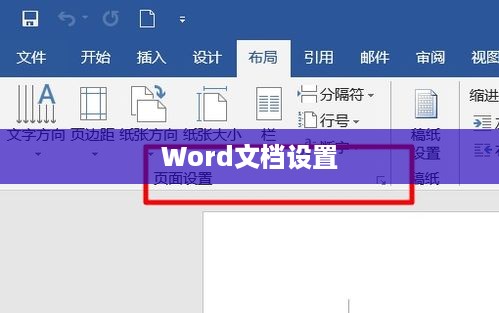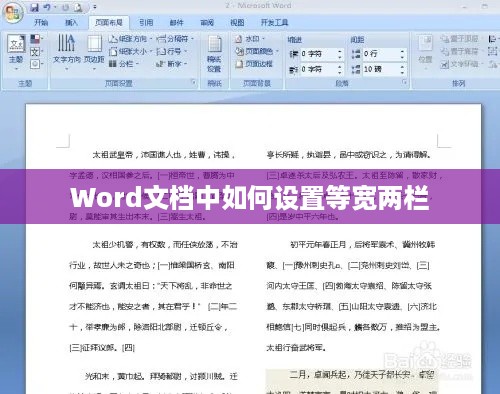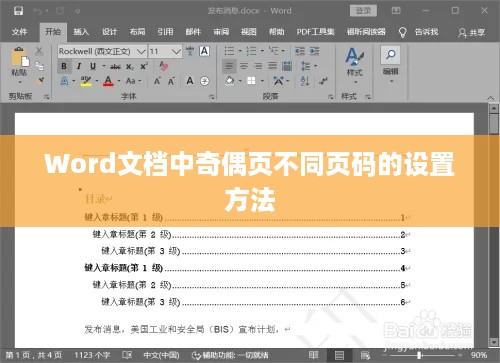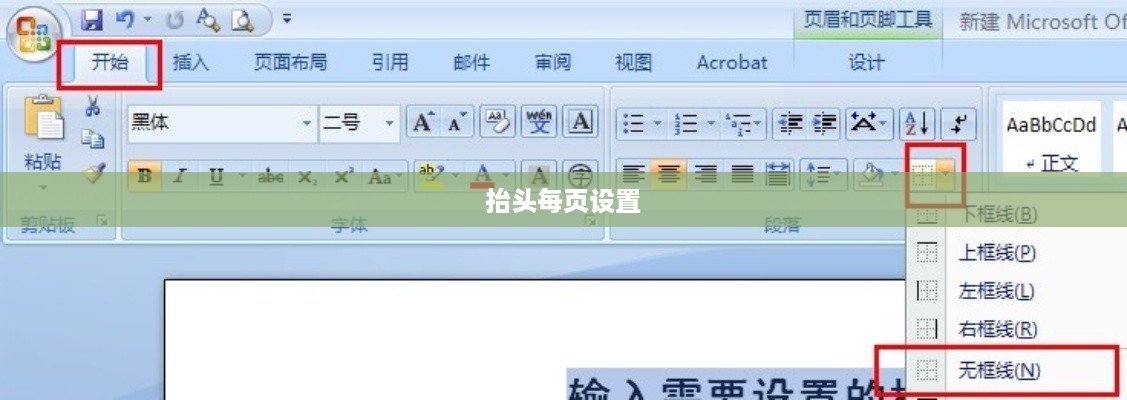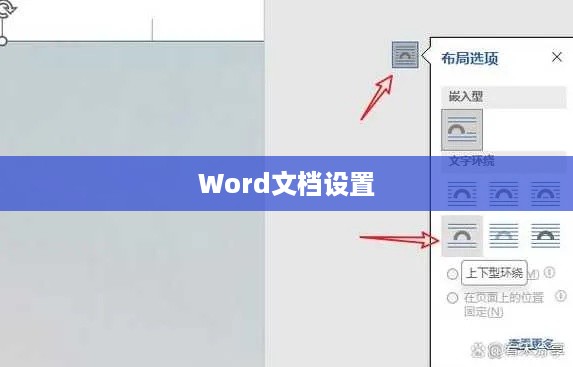Word文档中设置上边距和下边距的步骤如下:首先打开Word文档,点击页面布局选项卡中的页边距按钮,选择下拉菜单中的自定义页边距选项,接着在弹出的对话框中,找到上下边距选项,输入所需的边距值,点击确定即可完成设置,整个设置过程简单易行,有效调整文档页面上下边距,提升文档排版质量。
在日常使用Word软件进行文档编辑的过程中,调整文本的上边距和下边距是常见的操作之一,这一操作对于控制文档的整体布局、确保打印效果以及保持美观的排版至关重要,在Word中,如何设置页面上边距和下边距呢?本指南将为你详细介绍。
请按照以下步骤操作:
打开你的Word文档。

页面上边距和下边距的调整位置
在Word中,你可以通过“页面布局”选项卡来调整页面上边距和下边距,具体步骤如下:
- 点击“页面布局”选项卡:在Word的顶部菜单栏中,找到并点击“页面布局”选项卡,这个选项卡包含了许多用于调整页面设置的工具。
- 点击“页边距”选项:在页面布局选项卡中,你会看到一个“页边距”选项。
- 选择预设的页边距模式或自定义边距:点击“页边距”后,会弹出一个下拉菜单,你可以选择一些预设的页边距模式,如“窄”、“适中”或“宽”等,如果你需要更精细的调整,可以选择“自定义边距”。
- 自定义边距设置:在弹出的页面设置对话框中,你可以精确地设置上、下、左、右的页边距数值,对于上边距和下边距的调整,直接在相应的输入框中输入你需要的数值即可。
- 确定并应用更改:在设置完边距数值后,点击“确定”按钮应用更改,这样,你的文档页面上边距和下边距就会按照你设定的数值进行调整。
注意事项
在进行上边距和下边距的调整时,需要注意以下几点:
- 确保打印效果:调整页边距是为了确保打印出来的文档效果良好,在设置时,需要考虑打印纸张的大小以及打印机能否适应设定的页边距。
- 追求美观的排版:合适的页边距可以使文档看起来更加美观和专业,在设置页边距时,可以参考行业标准和设计规范。
- 自定义与预设的选择:Word提供了多种预设的页边距模式,可以根据需要选择,如果需要特殊的布局效果,可以选择自定义边距进行更精细的调整。
- 不同版本的差异:不同版本的Word软件可能在操作界面和步骤上略有差异,如果遇到问题,可以参考软件的帮助文档或在线教程。
- 保存设置:在调整完页边距后,一定要记得保存文档,以免丢失更改的设置。
调整Word文档的上边距和下边距是文档编辑中的基础操作之一,通过页面布局中的页面设置,你可以轻松地完成这一操作,希望本指南能帮助你更好地掌握这一技巧,提高文档编辑效率。